Como colocar Memojis como foto de contatos no iPhone
Por Thiago Furquim • Editado por Bruno Salutes |
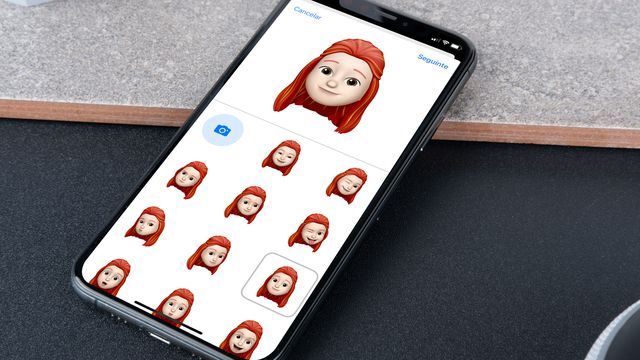
Atribuir fotos aos contatos não é uma tarefa muito comum, visto que cada pessoa toma a iniciativa de escolher a imagem que a simboliza de forma mais adequada, principalmente em aplicativos como WhatsApp. No entanto, o aplicativo de Mensagens da Apple oferece a possibilidade de trocar a foto da pessoa você que está conversando por outra, podendo ser um Memoji.
- Como criar o seu Memoji personalizado no iPhone
- Como alterar o nome e foto do iMessage
- Primeiras impressões do iOS 15
- WWDC 2021: todas as novidades do macOS Monterey, iPadOS 15 e watchOS 8
Lançados no iOS 12, os Memojis deram uma repaginada nos famosos emojis com detalhes do rosto em 3D de animais, pessoas e objetos, além de aproveitar a tecnologia do Face ID para imitar expressões faciais. Eles dão um verdadeiro espetáculo no iPhone e podem ser criados do zero para criar seu rosto ou de pessoas que você conhece e atribuí-los à foto de contato.
Se você curtiu a novidade e quer colocar Memojis nas fotos de perfis de suas conversas no iPhone, aprenda facilmente como fazer no passo-a-passo abaixo.
Colocando Memoji em um contato
Passo 1: abra o aplicativo Mensagens e, depois, abra uma conversa.
Passo 2: toque no nome do contato, na parte superior da tela, e vá em "informações".
Passo 3: toque em "Editar", no topo da tela.
Passo 4: embaixo da foto, selecione "Adicionar Foto", ou "Editar" (se já houver uma foto).
Passo 5: encontra a parte dos Memojis e toque no botão de adição ("+"), ou escolhe um das opções disponíveis e pule para o passo 7.
Passo 6: modele o Memoji conforme suas preferências e toque em "OK".
Passo 7: caso você tenha um iPhone compatível com Face ID, use sua expressão do rosto para salvar uma composição. Depois, toque em "Seguinte".
Passo 8: redimensione a imagem. Em seguida, toque em "Escolher".
Passo 9: escolha uma cor de fundo e toque em "OK".
Passo 10: toque em "OK" para confirmar.
Passo 11: selecione "OK" mais uma vez para salvar na agenda dos Contatos.
Pronto! Continue atribuindo Memojis personalizados aos seus contatos e torne seu aplicativo de Mensagens ainda mais animados com eles.